- Gratis beltoon voor iPhone
- Ringtone overzetten van iPhone naar iPhone
- Ringtone toevoegen aan iTunes vanaf iPhone
- Aangepaste beltoon op iOS
- iPhone-beltoon downloaden
- Stel een nummer in als iPhone-beltoon
- Wijzig de beltoon van het iPhone-alarm
- Maak iPhone-beltoon
- Gratis ringtone-apps op iPhone
- Voeg beltoon toe aan de iPhone
- Verander ringtone op iPhone
- Ringtone instellen op iPhone
- Maak MP3 als iPhone-beltoon
- Beste ringtone-app voor iPhone
- Maak een iPhone-beltoon
Een gedetailleerde gids voor aangepaste beltonen op iPhone [voltooid]
 Bijgewerkt door Lisa Ou / 24 juli 2023 16:30
Bijgewerkt door Lisa Ou / 24 juli 2023 16:30Groeten! Ik vond een pakkend nummer online; het instrumentale gitaargedeelte is erg cool. Ik wil het instellen als mijn beltoon, maar het hele nummer is te lang om er één te zijn. Trouwens, ik wil alleen de gitaarsolopartij, dus ik hoop een manier te vinden om het in te korten in overeenstemming met de duur van iPhone-beltonen. Mag ik iemand om hulp vragen om me te helpen bij het aanpassen van de beltoon op de iPhone?
Het wijzigen van beltonen op een iPhone en andere apparaten is heel eenvoudig, aangezien er standaard al een set beltoonopties is. Maar aangezien u met het verstrijken van de tijd blijft veranderen, is het normaal dat u iets nieuws wilt horen wanneer u wordt gebeld. Het beperkte aantal beltonen op je iPhone is dus niet genoeg. Gelukkig zijn er nu strategieën beschikbaar om uw gewenste beltoon aan te passen, zodat u elk gewenst audiobestand als beltoon kunt instellen. Ontdek de beste in onderstaand artikel.
![Een gedetailleerde gids voor aangepaste beltonen op iPhone [voltooid]](https://www.fonelab.com/images/ios-transfer/custom-ringtone-iphone/custom-ringtone-iphone.jpg)

Gidslijst
Deel 1. Aangepaste ringtone-iPhone met GarageBand
GarageBand is de muziekcreatiestudio van Apple met verschillende functies voor het maken, opnemen en aanpassen van audiobestanden. Het heeft verschillende instrumenten, zoals een gitaar, piano en meer, dus je kunt ze gebruiken om je gewenste beltoon te maken of te bewerken. Deze app was oorspronkelijk voor macOS, maar is sinds 2011 uitgebracht voor iOS. Daarom kun je GarageBand gemakkelijk op je iPhone downloaden en de beltoon op het apparaat aanpassen, zelfs zonder computer.
Volg de onderstaande overzichtelijke instructies om te begrijpen hoe u een aangepaste ringtone-iPhone kunt maken met GarageBand:
Stap 1Start de App Store en download GarageBand op je iPhone. Zodra u de app opent, worden de functies ervan weergegeven, waaronder het toetsenbord, de gitaar, de audiorecorder, enz. Selecteer degene die je nodig hebt om te beginnen met het maken, opnemen of bewerken van audio die je als beltoon wilt gebruiken. Je creatie wordt weergegeven op de interface, dus gebruik de functies van de app.
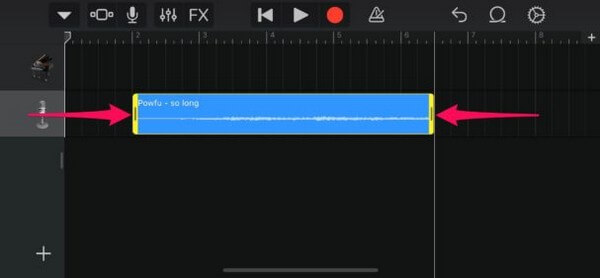
Stap 2Wanneer u klaar bent met het aanpassen van de beltoon, tikt u op de pijl-omlaag in de linkerbovenhoek van het scherm Mijn liedjes. Tik daarna lang op de audio die je hebt gemaakt op het scherm Recent en druk op Delen. Er worden dan meer opties weergegeven en u moet selecteren ringtone om door te gaan naar het volgende scherm, waar u op tikt Exporteren.
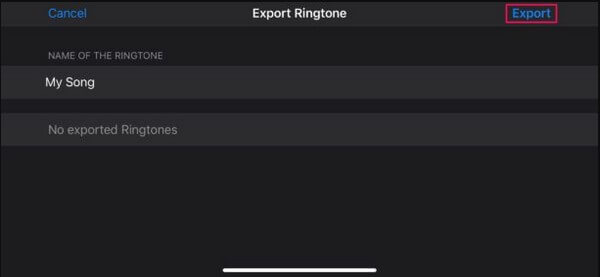
Stap 3Tik na het exportproces op Gebruik geluid als > Standaard beltoon > Klaar . Je beltoon verandert dan automatisch in de audio die je met de app hebt gemaakt.
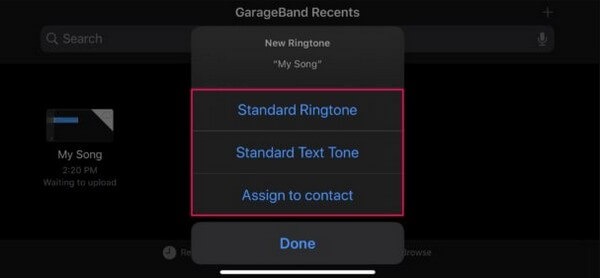
Als u echter besluit deze methode te gebruiken om uw beltoon te maken, moet u er rekening mee houden dat dit veel apparaatruimte in beslag neemt. De app is al ruim 1.5 GB groot vanwege de instrumenten en andere functies die hij ondersteunt. Bovendien moet u ook verwachten dat de bestanden die het produceert groot zijn.
Met FoneTrans voor iOS geniet u van de vrijheid om uw gegevens van de iPhone naar de computer over te brengen. Je kunt niet alleen iPhone-tekstberichten overbrengen naar de computer, maar ook foto's, video's en contacten kunnen eenvoudig naar de pc worden verplaatst.
- Draag foto's, video's, contacten, WhatsApp en meer gegevens met gemak over.
- Bekijk een voorbeeld van gegevens voordat u de gegevens overdraagt
- iPhone, iPad en iPod touch zijn beschikbaar.
Deel 2. Aangepaste ringtone-iPhone met iTunes
iOS-gebruikers kopen meestal muziekbestanden, beltonen en meer op iTunes. Daarom is het normaal om nummers van dit programma te vinden en de wens te hebben om ze als iPhone-ringtone te gebruiken. Velen weten echter niet dat u deze audiobestanden kunt aanpassen en ze kunt omzetten in de beltoon van uw apparaat. Door eenvoudige stappen in het iTunes-programma te doorlopen, kunt u uw beltoon personaliseren met behulp van uw audiobestanden op iTunes.
Volg de gebruikersgerichte aanwijzingen hieronder om te leren hoe u een aangepaste beltoon op de iPhone kunt zetten met iTunes:
Stap 1Start het iTunes-programma op uw Windows- of macOS-computer en koppel vervolgens uw iPhone onmiddellijk met een bliksemkabel. Klik in de iTunes-bibliotheekinterface op de Liedjes tab in de linkerkolom om je muziek te bekijken. Klik met de rechtermuisknop op de gewenste audio en tik op Song Info. Stel vervolgens de start- en stoptijden in van het gedeelte dat u leuk vindt.
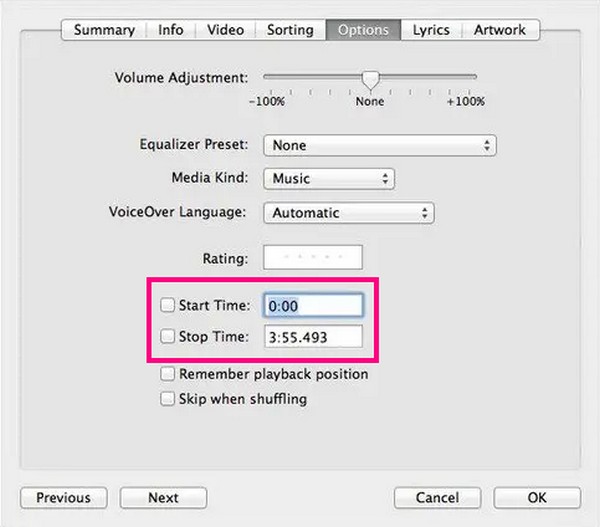
Stap 2Klik vervolgens op de Dien in tab in de linkerbovenhoek en kies Converteren > Maak een AAC-versie uit de opties. De audio met het door u geselecteerde deel van het nummer wordt dan toegevoegd aan de lijst met nummers. Klik er met de rechtermuisknop op en kies Weergeven in Windows Verkenner. Verander vanaf daar het formaat in een iOS-beltoon door de laatste 3 letters te hernoemen naar .m4r van .m4a.
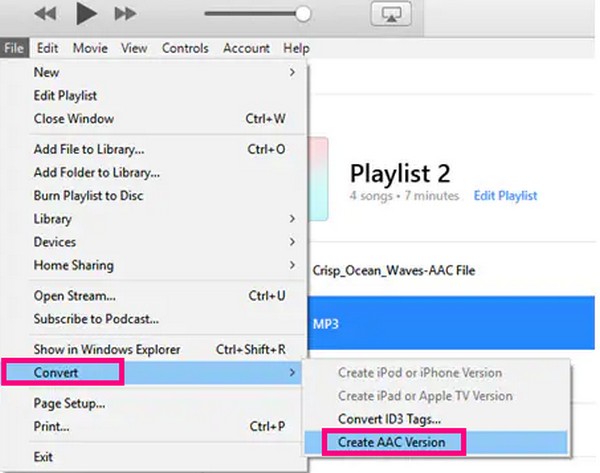
Stap 3Kopieer daarna het audiobestand en ga naar de inhoud van uw iPhone-apparaat op iTunes. Ga naar het gedeelte Tonen en klik vervolgens op Edit > pasta om het op uw apparaat op te slaan. Eenmaal opgeslagen, gaat u verder naar uw iPhone Instellingen > Geluiden & Haptiek > ringtone. Controleer vervolgens het bestand van iTunes om het op te slaan als je iPhone-beltoon.
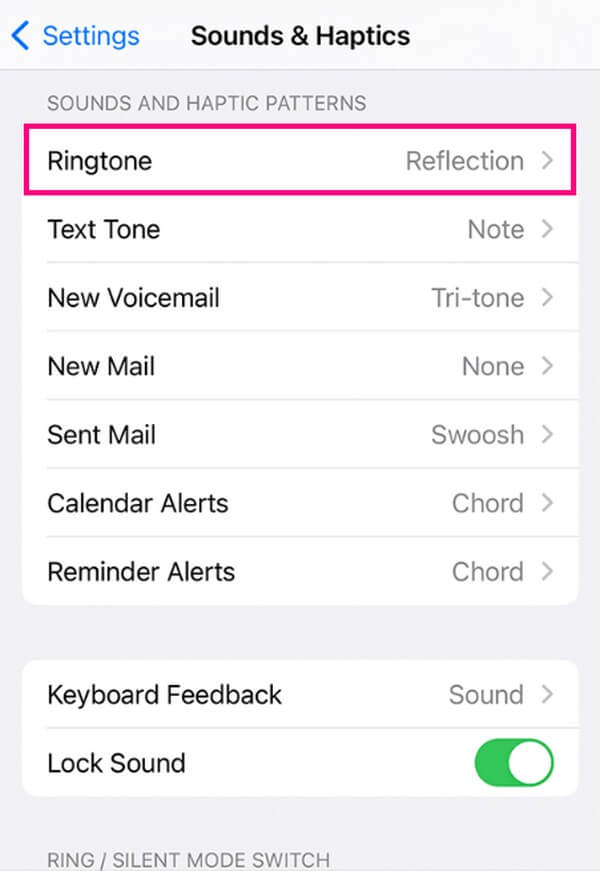
Als iTunes niet beschikbaar is op uw computer met de nieuwste macOS, navigeert u in plaats daarvan door dezelfde stappen in het Apple Music-programma, aangezien iTunes nu alleen op Windows en oudere macOS-versies is.
Deel 3. Aangepaste ringtone-iPhone met FoneTrans voor iOS
Aan de andere kant, tools van derden zoals FoneTrans voor iOS kan uw favoriete muziekbestanden aanpassen en er uw iPhone-ringtone van maken. U denkt misschien dat het een overdrachtstool is, zoals de naam suggereert, en dat is waar. Maar u moet ook weten dat dit programma bonusfuncties heeft waarmee u kunt genieten van verschillende processen op uw apparaat, zoals de Ringtone Maker. Als u de toolbox van dit programma bezoekt, krijgt u toegang tot deze functie, waarmee u bijna elk audiobestand op uw iPhone of computer kunt aanpassen en vervolgens stel het in als beltoon.
Met FoneTrans voor iOS geniet u van de vrijheid om uw gegevens van de iPhone naar de computer over te brengen. Je kunt niet alleen iPhone-tekstberichten overbrengen naar de computer, maar ook foto's, video's en contacten kunnen eenvoudig naar de pc worden verplaatst.
- Draag foto's, video's, contacten, WhatsApp en meer gegevens met gemak over.
- Bekijk een voorbeeld van gegevens voordat u de gegevens overdraagt
- iPhone, iPad en iPod touch zijn beschikbaar.
Neem de probleemloze richtlijnen hieronder als een patroon van hoe maak een aangepaste beltoon op de iPhone Met FoneTrans voor iOS:
Stap 1Sla FoneTrans voor iOS op met behulp van de Gratis download tabblad van de officiële site. Nadat u het installatiebestand hebt geopend, begint u met het toestaan van de programmamachtigingen en voert u de installatie snel uit. Als u klaar bent, volgt u de prompt om het hulpprogramma op uw computer uit te voeren.
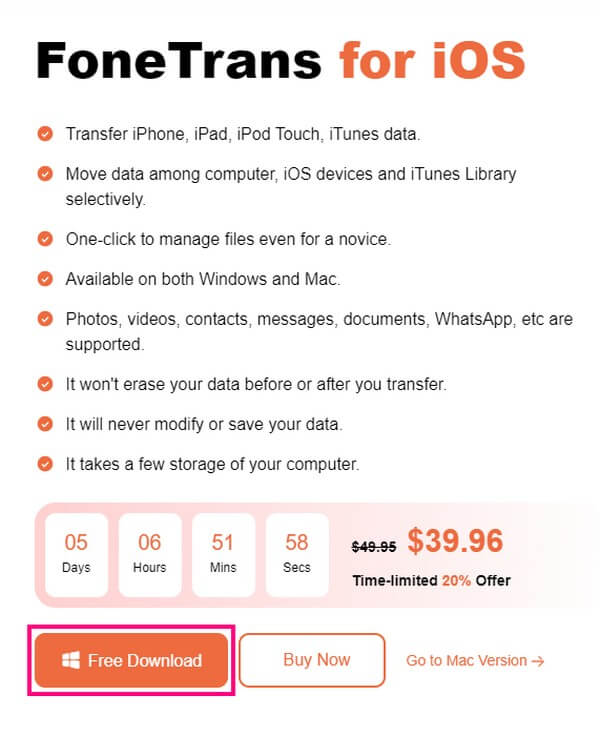
Stap 2Voer een USB-kabel in op uw iPhone en computer zodat het programma uw apparaat kan bevestigen. Ga op de interface van de tool naar het Toolbox optie om de bonusfuncties te bekijken, inclusief de Ringtone maker. Klik erop en selecteer vervolgens Bestand toevoegen vanaf apparaat/pc. Wanneer uw map verschijnt, kiest u de muziek die u wilt importeren in de interface.
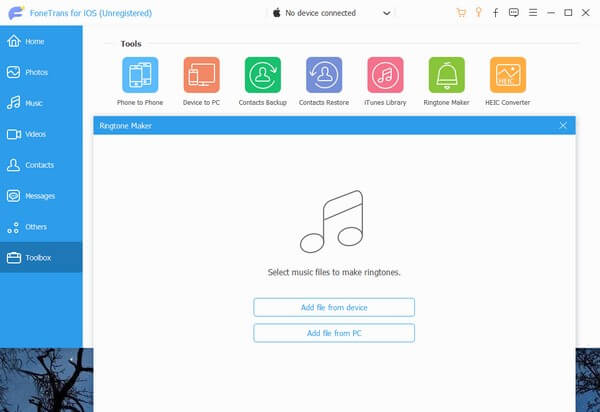
Stap 3Stel de begin- en eindtijd in van het gewenste deel van de audio zodra het op het scherm wordt weergegeven. Klik daarna op de locatiepadbalk aan de linkerkant en kies een map op je iPhone om in te stellen als bestemming voor de beltoon. Vink vervolgens het vakje naast Toevoegen aan apparaat aan en klik vervolgens op Genereer in het midden om de beltoon te maken en op te slaan op je iPhone.
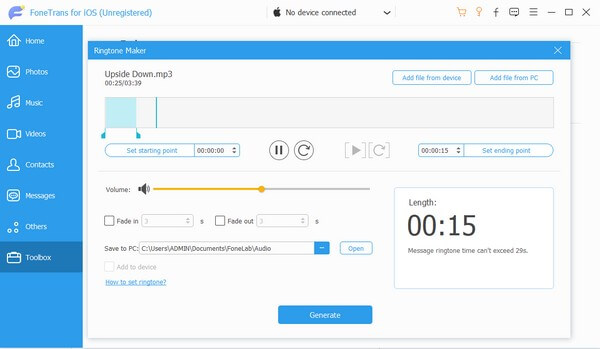
Stap 4Nu het bestand op uw apparaat staat, gaat u naar Instellingen en tik op de Geluiden & Haptiek keuze. Selecteer vervolgens ringtone en controleer de audio die u hebt aangepast om er uw iPhone-beltoon van te maken.
Met FoneTrans voor iOS geniet u van de vrijheid om uw gegevens van de iPhone naar de computer over te brengen. Je kunt niet alleen iPhone-tekstberichten overbrengen naar de computer, maar ook foto's, video's en contacten kunnen eenvoudig naar de pc worden verplaatst.
- Draag foto's, video's, contacten, WhatsApp en meer gegevens met gemak over.
- Bekijk een voorbeeld van gegevens voordat u de gegevens overdraagt
- iPhone, iPad en iPod touch zijn beschikbaar.
Deel 4. Veelgestelde vragen over iPhone met aangepaste beltoon
Is GarageBand gratis op iPhone?
Ja dat is zo. GarageBand is gratis voor Apple-gebruikers, dus als uw apparaat een iPhone, iPad, Mac, enz. is, kunt u de app installeren en gebruiken zonder iets te kopen.
Kan ik Tones gratis downloaden op iTunes?
Helaas moeten degenen die u op iTunes kunt downloaden, vóór gebruik worden gekocht. Maar als u gratis beltonen wilt, kunt u die van u aanpassen met programma's zoals FoneTrans voor iOS. Met deze tool kunt u de muziekbestanden die zijn opgeslagen van andere platforms op uw computer of apparaat gebruiken. Pas ze vervolgens aan uw voorkeuren aan en stel ze in als beltoon.
Dat is alles voor het aanpassen van beltonen voor uw iPhone. Bedankt voor het blijven, en je kunt op elk moment terugkeren als de FoneTrans voor iOS site biedt meer oplossingen voor verschillende apparaatproblemen.
Met FoneTrans voor iOS geniet u van de vrijheid om uw gegevens van de iPhone naar de computer over te brengen. Je kunt niet alleen iPhone-tekstberichten overbrengen naar de computer, maar ook foto's, video's en contacten kunnen eenvoudig naar de pc worden verplaatst.
- Draag foto's, video's, contacten, WhatsApp en meer gegevens met gemak over.
- Bekijk een voorbeeld van gegevens voordat u de gegevens overdraagt
- iPhone, iPad en iPod touch zijn beschikbaar.
